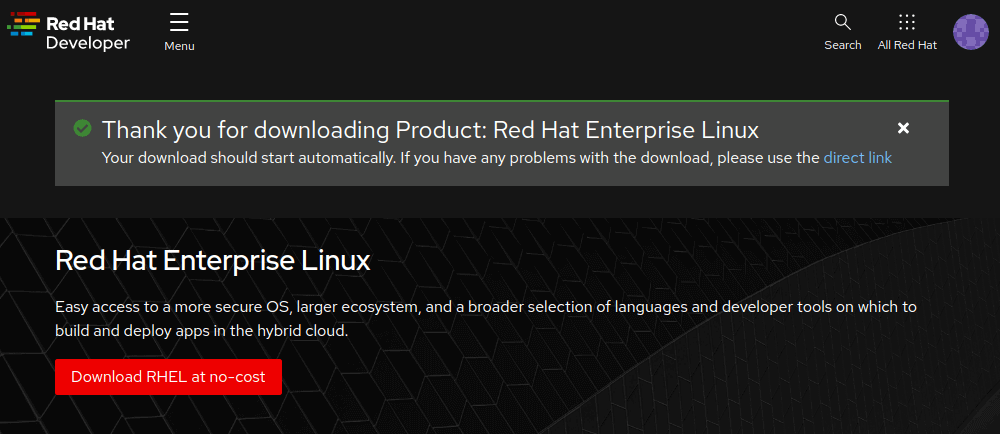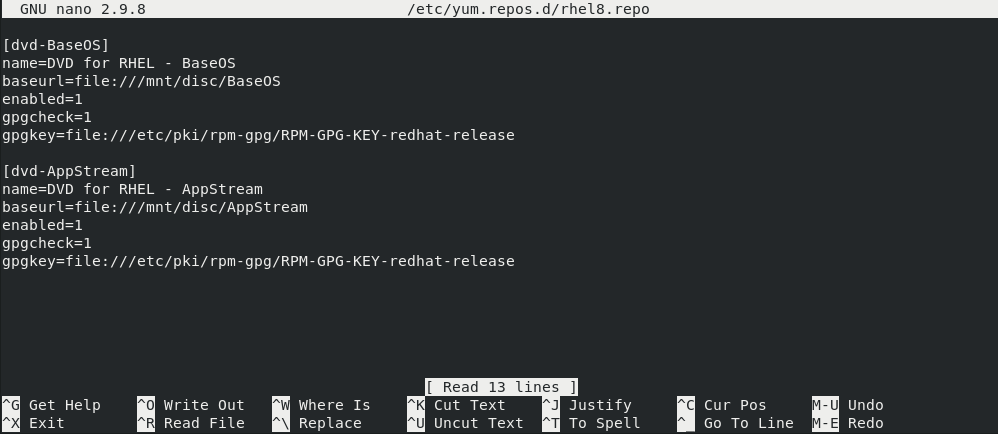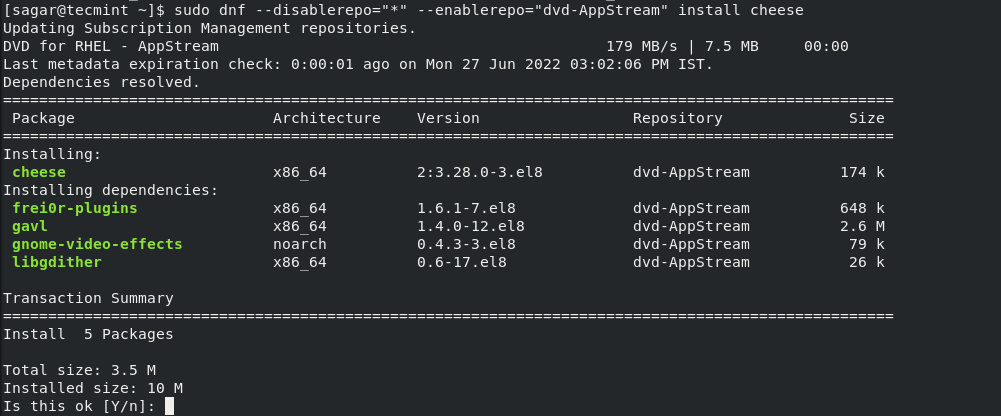如何使用 DVD ISO 在 RHEL 8 上本地安装软件包
通常,当我们想要为我们的 RHEL 8 系统建立一个本地存储库来安装软件包而无需访问互联网以提高安全性时,使用 RHEL 8 ISO 是最简单的方法。
在本指南中,我们将向您展示如何配置和使用本地下载的 RHEL 8 ISO 映像作为在 RHEL 8 Linux 中安装软件包的存储库。
但在此之前,我们先来看看使用 RHEL 8 ISO 作为本地存储库有哪些优势。
使用 RHEL 8 ISO 作为本地存储库的好处
- 允许您应用离线补丁。
- 在没有互联网连接的紧急情况下,您可以更新服务器。
- 使用本地存储库,您可以创建一个超安全的 RHEL 8 环境,该环境永远不会连接到互联网,并且仍然可以使用最频繁的软件包进行更新。
- 您还可以将服务器从 RHEL 8.x 升级到 RHEL 8.y。
使用 ISO 在 RHEL 8 上本地安装软件包
在制作本指南时,我们确保每个人都能理解它,因此即使您是 Linux 新手,只要仔细按照演示的步骤操作,您就会在以下位置获得 RHEL 8 的本地存储库没时间。
第 1 步:下载 RHEL 8 ISO 映像
您可以从 Red Hat 的官方下载页面轻松下载 RHEL 8 ISO 文件。下载 ISO 时,请确保避免启动 ISO,因为它们不包含大小小于 1GB 的软件包。
步骤 2:安装 RHEL 8 DVD ISO
下载完 ISO 文件后,我们必须创建一个安装点,用于将最近下载的 ISO 文件安装到我们的系统上。我们将使用给定的命令在 /mnt 目录下创建一个安装点:
sudo mkdir -p /mnt/disc
sudo mount -o loop rhel-8.6-x86_64-dvd.iso /mnt/disc
挂载前请务必更改ISO文件的名称,否则会出错!您可能想知道在我们安装 ISO 时它给我们的警告,但不用担心,我们将在本指南的后半部分更改权限。
但您是否愿意使用 DVD 介质进行进一步处理?您只需创建一个安装点并通过给定命令安装您的媒体:
sudo mkdir -p /mnt/disc
sudo mount /dev/sr0 /mnt/disc
安装时,请确保将 sr0 更改为您的驱动器名称。
步骤 3:创建本地 RHEL 8 存储库
在 /mnt 挂载 RHEL 8 ISO 文件后,我们需要获取 media.repo 文件的副本并将其粘贴到我们的系统目录中位于 /etc/yum.repos.d/ ,名称为 rhel8.repo。
sudo cp /mnt/disc/media.repo /etc/yum.repos.d/rhel8.repo
正如我们之前提到的,我们的驱动器是写保护的。但出于我们的目的,我们必须将 rhel8.repo 文件的权限更改为 0644,这将允许我们读取并进行相应的更改。
sudo chmod 644 /etc/yum.repos.d/rhel8.repo
完成权限更改后,我们必须进行一些更改才能使本地存储库正常工作。首先,让我们使用给定的命令打开 rhel8.repo 文件:
sudo nano /etc/yum.repos.d/rhel8.repo
Or
sudo vi /etc/yum.repos.d/rhel8.repo
清除默认配置并在配置文件中粘贴新指令,如下所示:
[dvd-BaseOS]
name=DVD for RHEL - BaseOS
baseurl=file:///mnt/disc/BaseOS
enabled=1
gpgcheck=1
gpgkey=file:///etc/pki/rpm-gpg/RPM-GPG-KEY-redhat-release
[dvd-AppStream]
name=DVD for RHEL - AppStream
baseurl=file:///mnt/disc/AppStream
enabled=1
gpgcheck=1
gpgkey=file:///etc/pki/rpm-gpg/RPM-GPG-KEY-redhat-release
最终结果配置文件将如下所示:
配置文件后,我们需要使用给定的 yum 或 dnf 命令清除 YUM 缓存:
sudo yum clean all
or
sudo dnf clean all
现在,让我们通过给定的命令列出系统上启用的存储库:
sudo yum repolist enabled
or
sudo dnf repolist enabled
因此,如果您完成了我们提到的过程,您将获得列出两个名为“dvd-AppStream”和“dvd-BaseOS”的附加存储库的输出,这意味着我们有成功将我们的 ISO 转换为本地存储库。
现在,让我们使用给定的命令更新存储库索引:
sudo yum update
or
sudo dnf update
步骤 4:从 RHEL 8 ISO 安装软件包
现在,我们需要使用最近配置的本地存储库来安装软件包。使用给定的命令,我们将禁用其他启用的存储库(仅在执行单个命令之前有效)并使用“dvd-AppStream”存储库来安装所需的包。
sudo yum --disablerepo="*" --enablerepo="dvd-AppStream" install cheese
or
sudo dnf --disablerepo="*" --enablerepo="dvd-AppStream" install cheese
正如您所看到的,我们的本地存储库正在按我们的预期运行,并且还使用它安装了 Cheese。
重要:本地存储库可能无法解析依赖项,因此在使用它之前,请确保您了解所需的依赖项是什么。
通过本指南,我们解释了如何以最简单的方式使用 RHEL 8 的本地 ISO 作为本地存储库。但如果您有任何疑问,请在评论中告诉我们。